로블록스는 사용자 주도 콘텐츠로 인기가 있으며, 플레이어가 게임 플레이 경험을 만들 수 있습니다. 다양한 인터페이스를 통해 사용자는 모델과 지형을 디자인할 수 있습니다. 게임 내 튜토리얼에 접근하고 로블록스 블로그나 포럼을 통해 기술을 더욱 발전시킬 수 있습니다. 기억에 남는 순간을 기록하려면 아이패드/아이폰에서 로블록스를 녹화하는 방법을 배우는 것은 필수적입니다. 전원이 꺼지는 등 예기치 않은 중단으로 인해 진행 상황을 잃는 것은 실망스러울 수 있으며, 게임 플레이 녹화의 중요성을 강조합니다. 또한 대담한 점프나 튜토리얼과 같은 역동적인 액션을 온라인으로 공유하려면, 로블록스 동영상 녹화는 필수입니다. 이를 어떻게 할 수 있는지 궁금하신가요? 아이패드에서 로블록스를 더 쉽게 녹화하는 방법을 알아보려면 계속해서 읽어보세요.
이 기사에서는
방법 1: 아이패드/아이폰에 내장된 화면 녹화 사용하기
아이패드의 화면 녹화 기능을 사용하면 화면에서 일어나는 모든 일을 기록할 수 있습니다. 게임, 튜토리얼 또는 공유하고 싶은 모든 것을 녹화할 수 있습니다. 이것은 제어 센터에서 쉽게 찾을 수 있으며 녹화하는 동안 음성을 추가하여 설명할 수 있습니다. 방법은 다음과 같습니다.
1단계: 로블록스 녹화를 시작하려면 먼저 로블록스 앱을 엽니다. 그런 다음 화면 하단 가장자리에서 위로 스와이프 합니다. 녹음을 시작할 준비가 되면 빨간색 원 버튼을 꾹 누르세요.
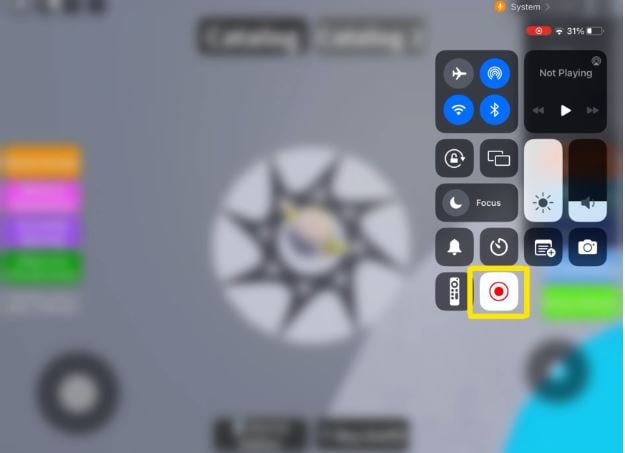
2단계: 녹화를 마치면 "녹화 중지" 버튼을 눌러 중지합니다. 그 후에는 사진 앱으로 이동하여 화면 녹화를 볼 수 있습니다.
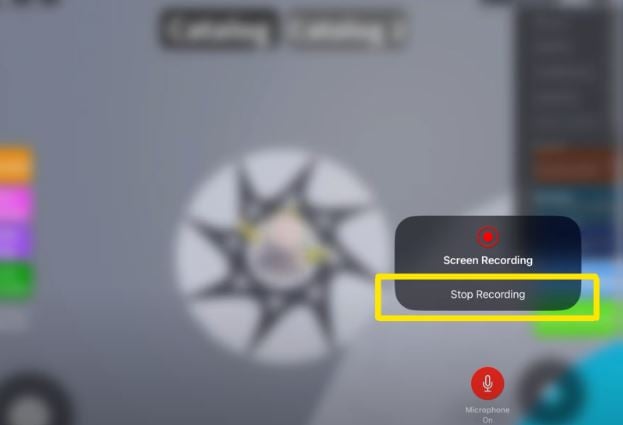
아이패드에서 화면 녹화 팁:
아이패드에서 화면 녹화 세부 사항을 살펴보기 전에, 설정을 최적화하고 저장 공간을 효율적으로 관리하는 것이 중요합니다. 이러한 간단한 팁을 통해 보다 원할한 녹화 환경을 보장하고 향후 저장 공간 문제를 예방할 수 있습니다.
- 설정 최적화 오디오 입력, 방향 잠금 및 디스플레이 밝기를 조정하여 최상의 녹화 환경을 보장합니다.
- 저장 공간 관리 불필요한 파일을 정기적으로 삭제하고 공간을 확보하여 아이패드를 깔끔하게 유지하세요.
아이패드와 마찬가지로 아이폰에도 화면 녹화 기능이 내장되어 있어 게임 플레이, 튜토리얼 등을 장치 화면에서 직접 녹화할 수 있는 편리한 방법을 제공합니다. 방법은 다음과 같습니다.
1단계: 아이폰 화면의 오른쪽 상단에서 아래로 스와이프하여 제어 센터를 엽니다. 점선 윤곽선으로 둘러싸인 속이 찬 원 모양의 화면 녹화 아이콘을 찾으세요. 화면 녹화 아이콘을 탭하여 녹화를 시작하세요. 로블록스 앱을 열고 녹화하려는 게임을 시작하세요. 준비할 수 있도록 카운트다운 타이머가 나타납니다.
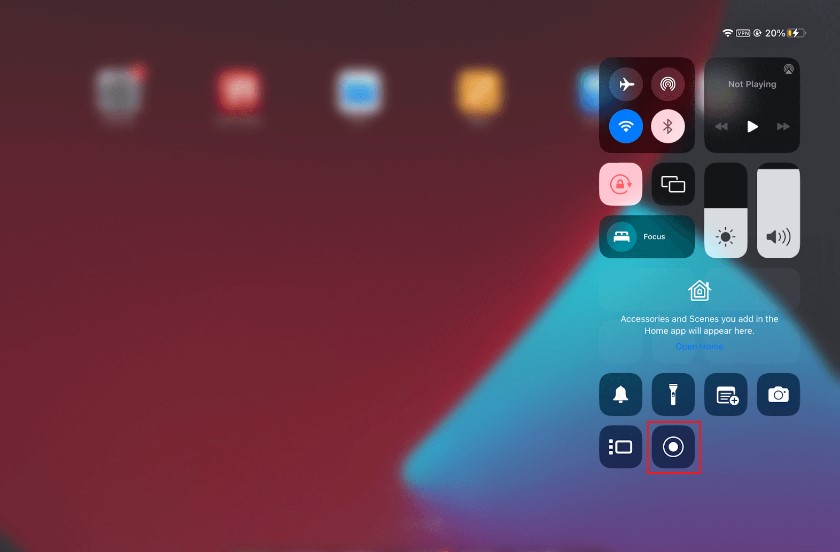
2단계: 녹음을 중지하려면 화면 상단의 빨간색 상태 표시줄을 탭하세요. 제어 센터로 돌아가 화면 녹화 아이콘을 다시 탭하세요.
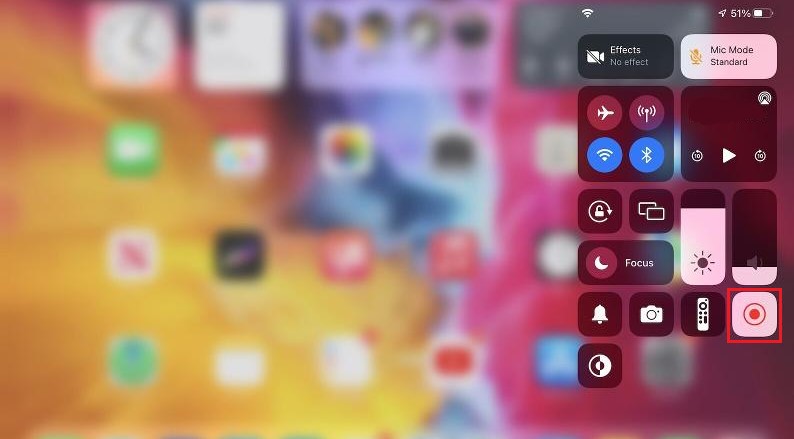
방법 2: 타사 화면 녹화 앱 사용하기
타사 화면 녹화 앱은 기본 제공 기능 이상의 추가 기능과 사용자 정의 옵션을 제공합니다. 특히 아이패드에서 로블록스 게임 플레이를 녹화하기 위해 앱 스토어에서 여러 옵션을 사용할 수 있습니다.
비교
"화면 기록기 +", "테크스미스 녹화" 및 "DU 녹화기"와 같은 인기 있는 화면 녹화 앱은 조정 가능한 비디오 품질, 편집 도구 및 해설 옵션과 같은 다양한 기능을 제공합니다.
다음은 사용자 평가 및 기능을 기준으로 인기 있는 화면 녹화 앱을 표 형식으로 비교한 것입니다.
| 화면 녹화 앱 | 사용자 평가 (앱 스토어) |
장점 | 단점 |
| 고 레코드 | 4.7/5 | - 조정 가능한 비디오 품질 - 사용자 정의 가능한 프레임 속도 - 내장된 편집 도구 - 녹화 중 해설 추가 가능 |
- iOS 11 이전 버전과 호환되지 않습니다 - 결과물 편집은 결제가 필요합니다. |
| 테크스미스 녹화 | 4.5/5 | - 고품질 화면 녹화 - 고급 편집 기능 - 다양한 형식으로 내보내기 |
- 제한된 편집 기능 - 화면 녹화 시 비디오 주위에 검은 공간이 표시될 수 있음 |
| DU 녹화기 | 4.6/5 | - 내부 오디오 녹음이 포함된 화면 녹화 - 라이브 스트리밍 지원 - 내장된 비디오 편집기 - 녹화 중에 실시간 그리기 |
- 인터페이스에서 광고를 제거하려면 결제가 필요합니다. - 화면 녹화를 위한 고급 편집 도구가 부족합니다. |
| 퀵타임 플레이어(맥용) | 해당 없음 | - 고품질 화면 녹화 - 맥OS와의 손쉬운 통합 - 간단한 편집 기능 |
- 제한된 화면 녹화 기능이 제공됨 - 내보내기 형식은 MOV만 지원 |
이 비교는 각 화면 녹화 앱의 사용자 평가 및 주요 기능에 대한 스냅샷을 제공하므로 녹화 요구 사항 및 선호도에 따라 정보에 기반한 결정을 내릴 수 있도록 도와줍니다.
아이패드에서 화면 녹화 앱을 사용하는 단계별 가이드:
녹화 앱은 아이패드에서 로블록스 게임플레이를 쉽게 녹화할 수 있는 편리한 방법을 제공합니다. 시작하려면 다음의 간단한 단계를 따르십시오.
1단계: 아이패드의 홈 화면에서 앱을 실행합니다. 원하는대로 비디오 품질 및 프레임 속도와 같은 녹화 설정을 사용자 정의하세요. 녹화 설정이 로블록스 게임플레이를 녹화하기에 최적화되었는지 확인합니다.
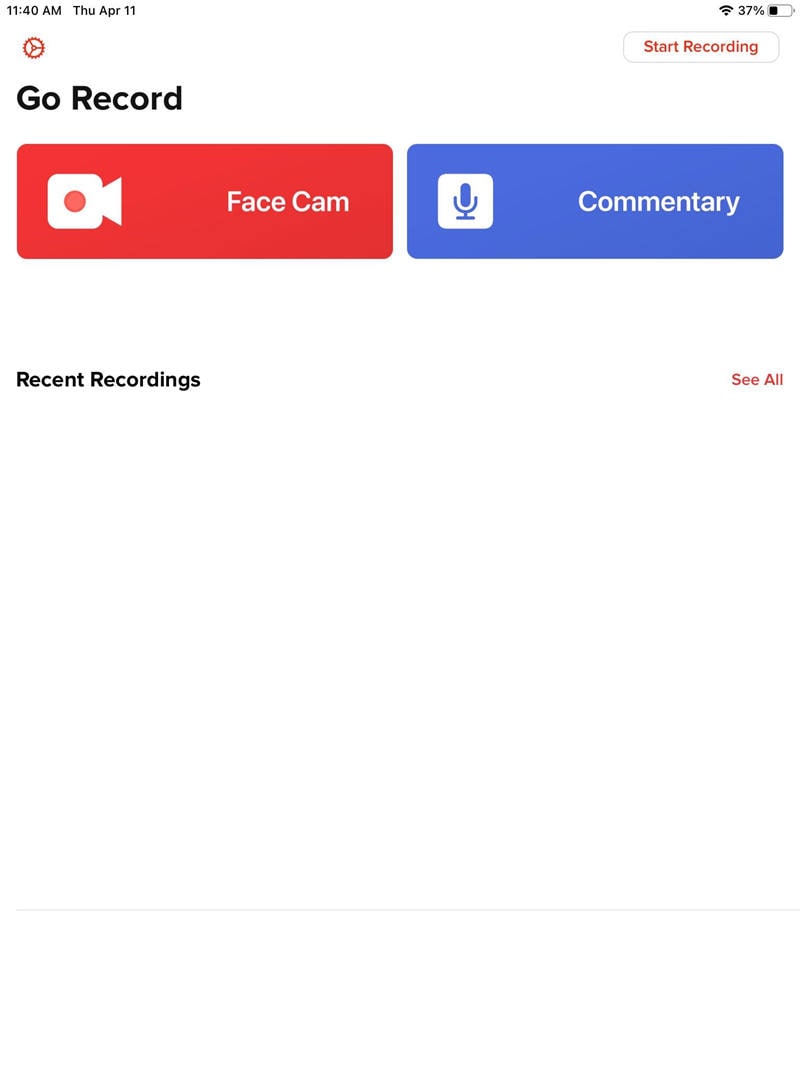
2단계: 앱 내의 ""방송 시작"" 버튼을 눌러 녹화를 시작합니다. 카운트다운 타이머가 나타나며 준비할 시간을 몇 초 줍니다.
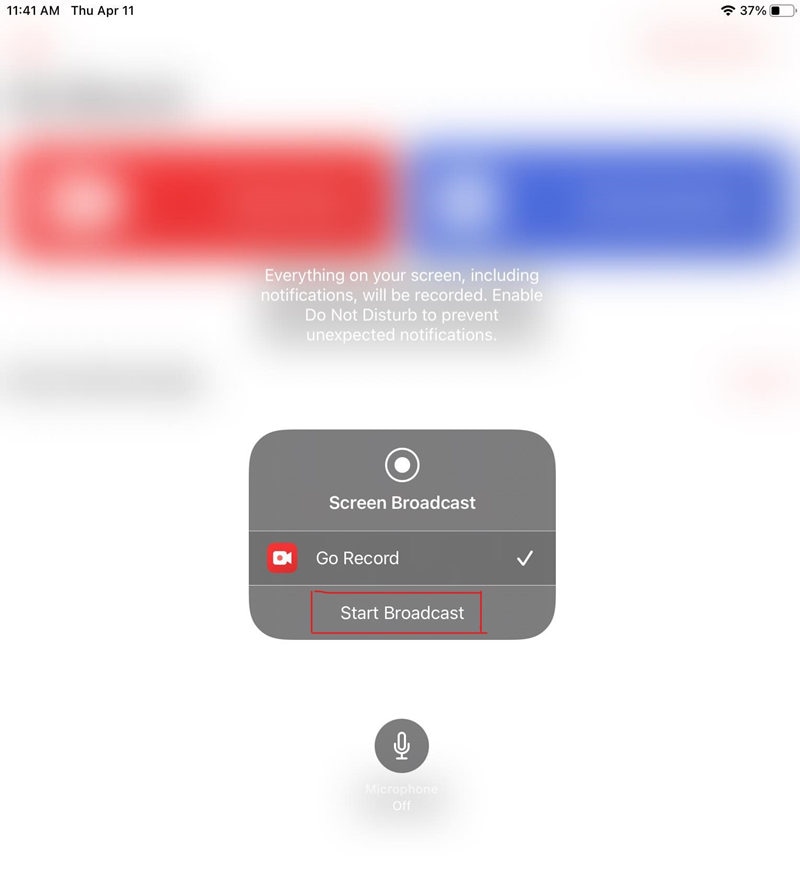
3단계: 로블록스 앱으로 전환하고 녹화하고자 하는 게임을 플레이합니다. 게임 플레이가 화면에 표시되는지 확인하세요.

4단계: 녹화가 완료되면 앱으로 돌아가 ""중지"" 버튼을 눌러 녹화 세션을 종료하세요. 녹화된 게임 플레이는 저장되어 시청이나 공유할 준비가 될 것입니다.
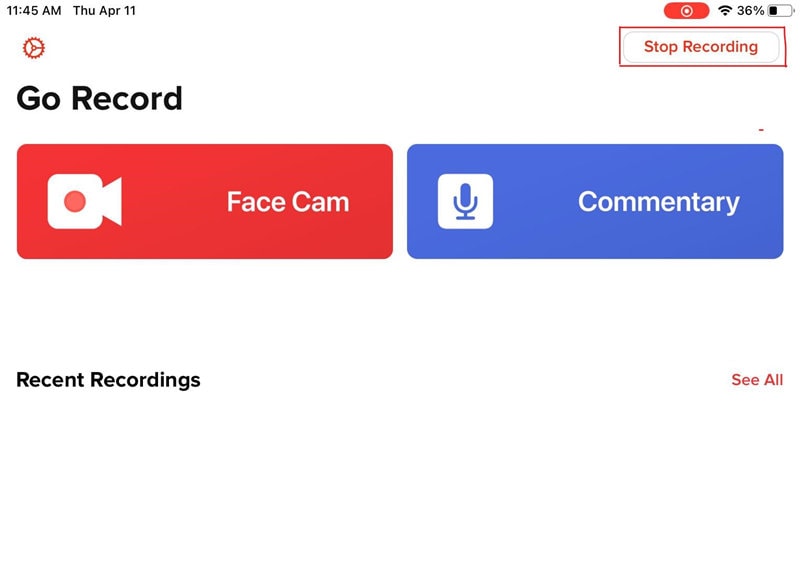
추가 기능과 사용자 지정 옵션을 원하는 사용자들을 위해, 아이폰에서 로블록스 게임플레이를 녹화할 수 있는 타사 화면 녹화 앱을 앱 스토어에서 사용할 수 있습니다.
아이폰에서 화면 녹화 앱 사용 단계별 가이드:
아이폰에서 로블록스 모험을 기록하고 싶다면, "화면 녹화기+"는 완벽한 해결책을 제공합니다. 시작하는 방법은 다음과 같습니다:
1단계: "고 레코드"를 앱 스토어에서 검색하고 아이폰에 앱을 다운로드하세요. 설치가 완료되면 아이폰의 홈 화면에서 앱을 시작하세요.
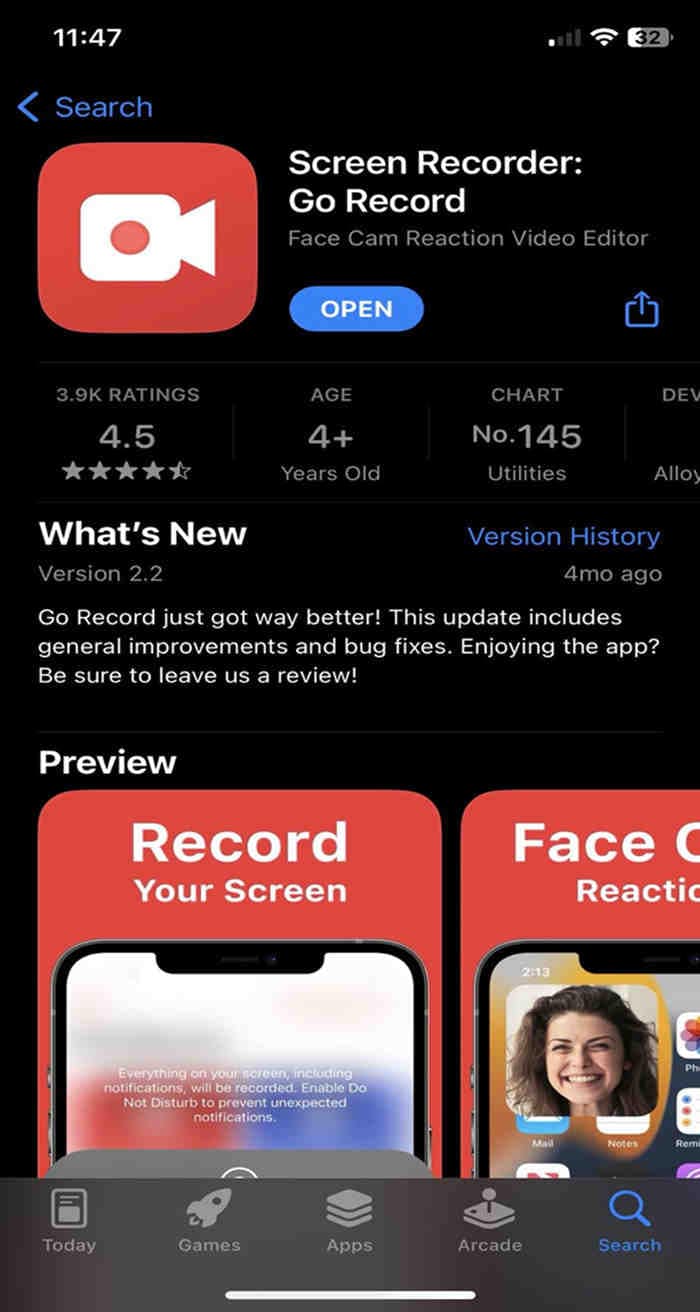
2단계: 원하는 대로 녹음 설정을 사용자 정의하고 마이크를 클릭하여 켜세요.
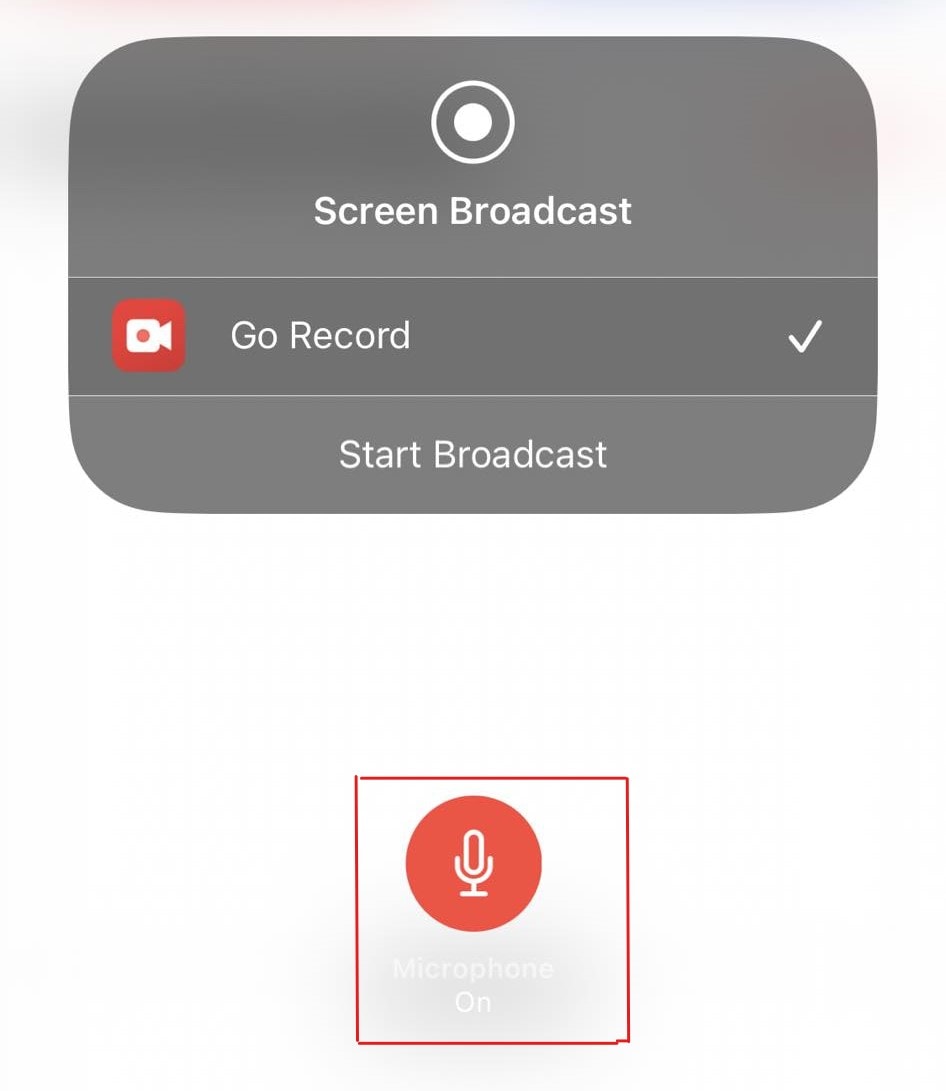
3단계: 앱 내의 ""방송 시작"" 버튼을 클릭하여 녹화를 시작하세요. 카운트다운 타이머가 나타나며, 준비할 시간을 줍니다. 로블록스 앱으로 전환하여 게임에 몰입하세요. 게임 플레이는 실시간으로 녹화될 것입니다.
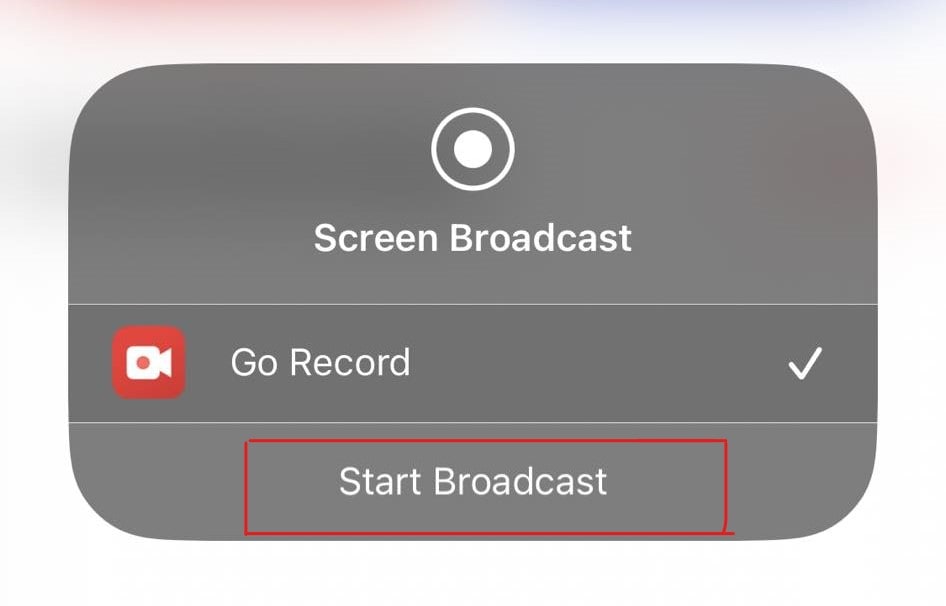
4단계: 게임 플레이 세션을 완료한 후 앱으로 돌아가서 ""중지" 버튼을 눌러 녹화를 종료합니다. 게임 플레이 영상이 저장되어 추가 작업을 수행할 준비가 됩니다.
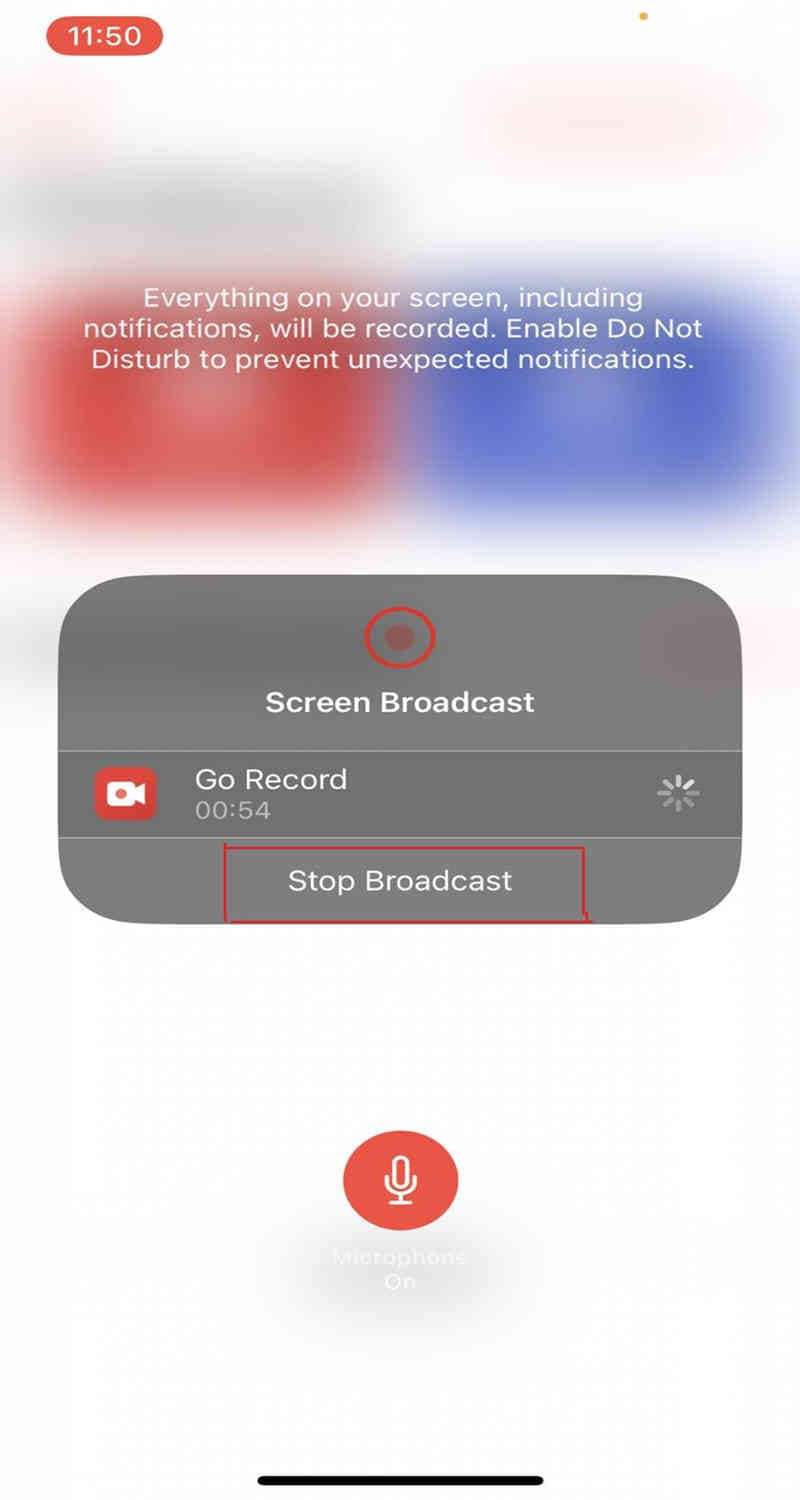
추가 팁: 원더쉐어 데모크리에이터를 사용하여 PC에서 로블록스 녹화하기
PC 또는 맥북에서 로블록스 게임 플레이의 환상적인 순간을 기록하고 싶다면, 원더쉐어 데모크리에이터가 좋은 선택입니다. 원더쉐어 데모크리에이터는 로블록스 게임 플레이를 캡처하기 위해 맞춰진 다재다능한 화면 녹화 해결책입니다. 사용하기 쉬운 인터페이스와 강력한 기능을 갖춘 데모크리에이터는 게이머가 로블록스 세계에서 자신의 기술과 모험을 선보일 수 있는 훌륭한 플랫폼을 제공합니다.
기능 및 장점
원더쉐어 데모크리에이터에는 녹화 경험을 향상시키기 위해 설계된 다양한 기능이 포함되어 있습니다.
고품질 녹화: 고화질로 명확하고 선명한 로블록스 게임 플레이 영상을 기록하세요.
유연한 녹화 옵션: 전체 화면, 사용자 정의 영역 또는 특정 애플리케이션 녹화 모드 중에서 필요에 맞게 선택하세요.
오디오 녹음: 더욱 몰입감 넘치는 경험을 위해 게임 내 오디오와 해설을 녹음하세요.
편집 도구: 다듬기, 자르기, 병합, 주석 추가 등 녹화된 영상을 쉽게 편집할 수 있습니다.
효과 및 전환: 다양한 효과와 전환으로 동영상을 더욱 매력적으로 만들어 보세요.
내보내기 옵션: 다양한 플랫폼에서 쉽게 공유할 수 있도록 MP4, MOV, GIF 등 다양한 형식으로 녹화본을 내보낼 수 있습니다.
결론
이 가이드에서는 내장된 화면 녹화부터 화면 녹화기+와 같은 타사 앱에 이르기까지 아이패드에서 로블록스 게임 플레이를 녹화하는 다양한 방법을 살펴볼 수 있습니다. 각 기술은 다양한 선호도와 요구 사항에 맞게 기능과 이점을 제공합니다. 그러나 이러한 옵션 중에서 원더쉐어 데모크리에이터는 아이패드에서 로블록스 게임 플레이를 녹화하고 편집하기 위한 포괄적이고 사용하기 쉬운 해결책으로 돋보입니다. 고품질의 녹화, 유연한 사용자 정의 옵션, 사용하기 쉬운 편집 도구를 포함한 다양한 기능을 갖춘 데모크리에이터는 게임 경험을 녹화하고 향상시키는 데 필요한 모든 것을 제공합니다.
자주 묻는 질문
-
로블록스 게임 플레이를 녹화하기 위해 아이패드에 내장된 화면 옥화 기능에 어떻게 접근할 수 있나요?
화면 오른쪽 상단에서 아래로 밀어 제어 센터를 열면 내장된 화면 녹화 아이콘에 쉽게 접근할 수 있습니다. 거기에서 화면 녹화 아이콘을 탭하여 로블록스 게임 플레이를 캡처하세요. -
내장된 화면 녹화 기능을 사용하여 아이패드에서 로블록스 게임 플레이를 녹화하는 데 제한 사항이 있나요?
아이패드에 내장된 화면 녹화 기능은 편리하지만 고급 편집 옵션이나 사용자 정의 가능한 설정을 제공하지 못할 수도 있습니다. 사용자는 조정 가능한 비디오 품질이나 녹화 중 해설 추가 기능과 같은 추가 기능을 위해 타사 화면 녹화 앱을 선호할 수 있습니다. -
성능이나 게임 플레이 경험에 영향을 주지 않고, 아이패드에서 로블록스 게임 플레이를 녹화할 수 있나요?
아이패드에서 로블록스 게임 플레이를 녹화하면 성능이나 게임 플레이 경험에 큰 영향을 미치지 않습니다. 특히 장치에 충분한 저장 공간과 처리 능력이 있는지 확인하는 경우에는 더욱 그렇습니다. 그러나 성능을 최적화하려면 항상 녹화 설정을 미리 테스트하는 것이 좋습니다.






